Wi-Fi ruuter pakub seadmeid (nutitelefonid, sülearvutid, arvutid), mis on sellega ühendatud kohaliku võrgu ja Internetiga. Kui te pole pärast ruuteri installimist oma Wi-Fi võrgule parooli määranud, on võrk avalik ja sellega saavad ühenduse luua kõik võrgu levialas olevad inimesed. Seega saavad teie naabrid või naaberkontorite töötajad teie võrguga ühenduse luua ja seda kasutada, mis toob kaasa Interneti-kiiruse vähenemise.
Kui teil on parool juba olemas, kuid keegi sai selle teada, ei jää teil muud üle, kui Interneti tasuta levitamise peatamiseks WiFi-ruuteri parooli muuta. Sellest artiklist saate teada, kuidas muuta kõigi populaarsete WiFi-ruuterite parooli.
Ruuteri parooli muutmise protseduur
Reeglina teostavad ruuteri konfigureerimise ja installimise teenusepakkuja inimesed. Kuid mõne aja pärast võivad kasutajal tekkida järgmised probleemid:
1. Andmeedastuskiirus hakkab oluliselt langema.
2. Isegi kui keegi majas traadita võrku ei kasuta, vilguvad WiFi võrgu märgutuled endiselt.
3. Kui pakkuja võtab üle normi ülekantava infohulga eest tasu, on kontol pidev võlgnevus, mille mõned omistavad esialgu oma tähelepanematusest.
Kõik need juhtumid viitavad ainult ühele asjale – keegi tundmatu suutis parooli ära arvates või häkkides WiFi-ga ühenduse luua. Kui parool pole määratud, pole vaja isegi arvata.
Väljapääs sellest olukorrast on parooli muutmine keerulisemaks kombinatsiooniks. Siiski märgime, et WiFi-võrgu parooli häkkimine on üsna keeruline. Seetõttu on sageli probleemide põhjuseks inimfaktor – keegi teie tuttav küsis teie kodus viibides oma seadme ühendamiseks parooli ja rääkis sellest siis teistele (tasub meeles pidada, et kõik seadmed salvestavad WiFi võrkude paroolid ). Kuidas muuta ruuteri parooli ja kuidas muuta võrk turvalisemaks?
Kaaludes näiteks Rostelecomi pakkuja WiFi parooli muutmise küsimust, peaksite mõistma, et pakkujad ei tooda võrguruutereid, vaid sõlmivad ainult lepinguid erinevate tootjatega nende klientidele tarnimiseks. Saate määrata uue parooli kõikidele võrguruuteritele, kuid muutmise protsess sõltub ruuteri enda omadustest.
Pakkuja Rostelecom pakub oma teenuseid järgmiste võrguruuterite paigaldamisega:
1. D-Link.
2. TP-Link.
3. HUAWEI.
Vaatame ka teiste tootjate ruuterite parooli muutmise protsessi.
Wi-Fi parooli muutmine D-Linki ruuteris
Vaatamata asjaolule, et tootja D-Linkilt leiate turult tohutul hulgal ruuterimudeleid, saate WiFi parooli määrata või muuta sama soovituse järgi. See on tingitud asjaolust, et süsteemi tarkvara osa jääb muutumatuks ja mudelid erinevad ainult oma omaduste poolest.
Erinevused võivad olla väikesed, mõjutades sageli ainult menüüelementide kujundust ja asukohta.
Maailmakuulsa tootja D-Linki üks populaarsemaid mudeleid on DVG-5402SP. Rostelecomi pakkuja võimaldab teil ka selle mudeli installida. Parooli muutmise protsessi võib jagada järgmisteks etappideks:
1. Käivitage mis tahes brauser, näiteks Mozzila Firefox või Google Chrome.
2. Kõnealusel mudelil on mittestandardne ruuteri aadress, millele peaksite seadete paneeli kuvamiseks minema - https://192.168.8.254. Selle tootja teistes mudelites saate enamasti parooli muuta ja muid seadeid määrata, minnes aadressile https://192.168.0.1 või https://192.168.1.1. WiFi-võrgu seadistamine toimub brauseri kaudu. Pärast brauseri aadressi avamist peaks ruuteri paneel avanema.
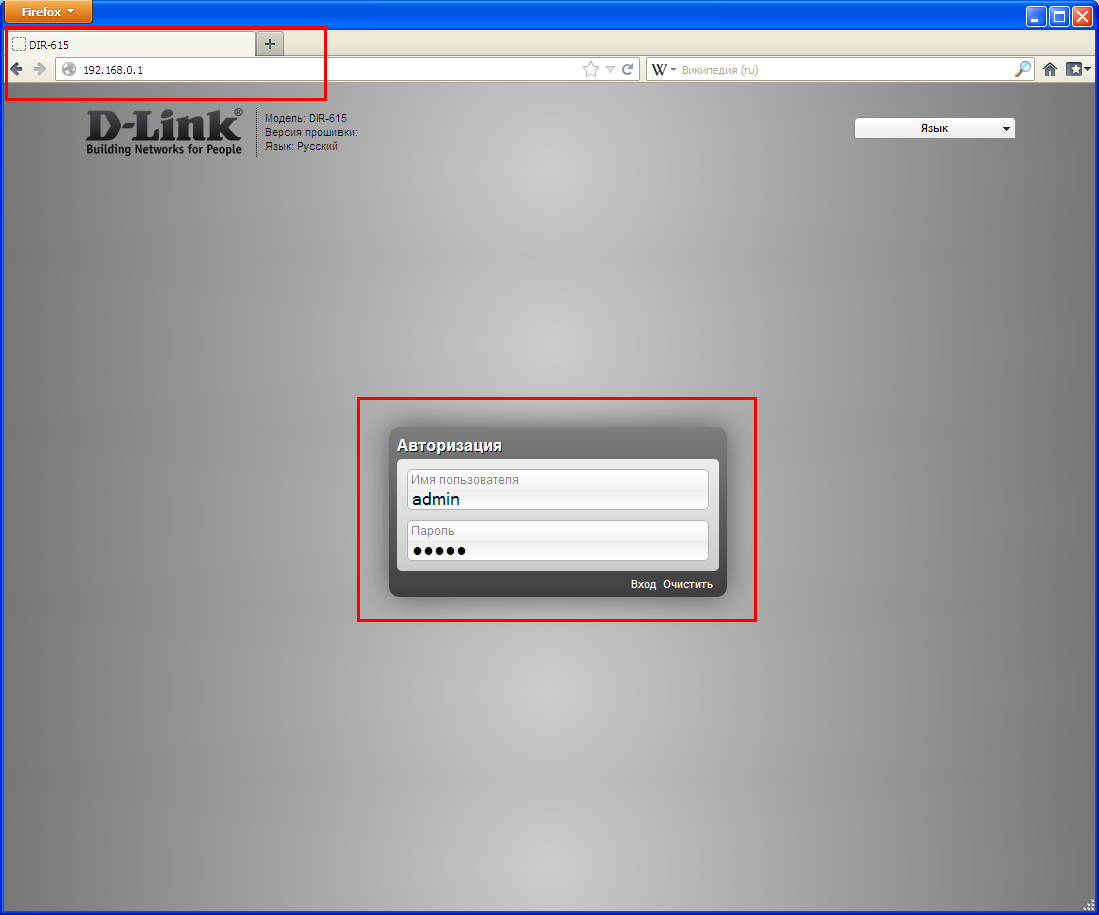
3. Töörežiimide muutmiseks minge jaotisse "Seaded".
4. Reeglina on vasakul pool erinevate parameetritega menüü. Leidke "Traadita ühenduse häälestus" (juhtmevaba võrgu installimine) ja minge selle juurde.
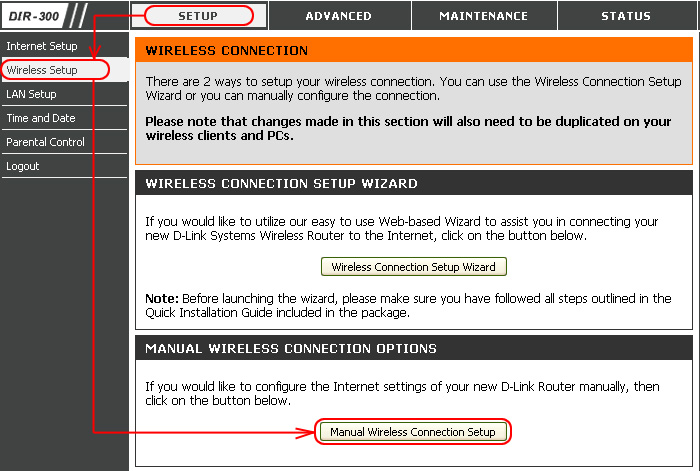
5. Selles jaotises on turvakategooria nimega "Traadita turvalisus". Siin saate määrata kõik turvaseaded.
6. Minge parameetri „Pre-shared key” (PSK krüpteerimisvõti) juurde, määrake soovitud parool ja klõpsake nuppu OK. Kinnitage muudatused, klõpsates nuppu "Rakenda".
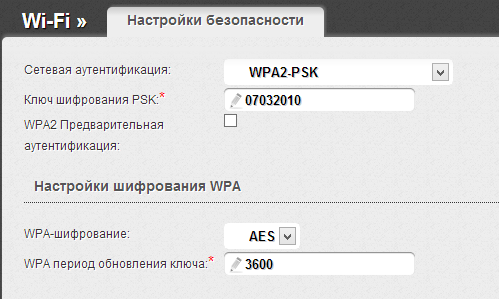
7. Väärtuse muutmiseks ja salvestamiseks avage hoolduse jaotis "Hooldus", minge salvestamise ja taaskäivitamise kategooriasse ja klõpsake taaskäivitamise nuppu "Reboot".
Pärast süsteemi taaskäivitamist muudetakse parool uueks, teistest seadmetest WiFi kaudu ühenduse loomiseks peate eemaldama vana pääsupunkti, skannima traadita võrgud ja uuesti ühendama, mille jaoks peate sisestama uue parooli .
Wi-Fi parooli muutmine TP-Linki ruuteris
TP-Linki kaubamärgi all olevad ruuterid on kogunud suurt populaarsust ka Venemaal. Üks levinumaid mudeleid on TL-WR841ND, millest ma juba varem rääkisin selle ruuteri seadistamise artiklis.
Sel juhul saate WiFi toimimise konfigureerida järgmiselt.
1. Avage brauser.
2. Sisestage aadressiribale oma koduvõrgu aadress, mis selle mudeli puhul on https://192.168.0.1. Seejärel sisestame sisendi, et minna sisestatud aadressile.
3. Sel juhul ilmub parooli ja sisselogimise sisestamise aken. Enamiku mudelite puhul on vaikimisi sisselogimine ja parool samad - "admin". Kui süsteem selliseid andmeid ei aktsepteeri, peaksite kõik seaded lähtestama tehaseseadetele, vajutades korpusel olevat spetsiaalset nuppu.
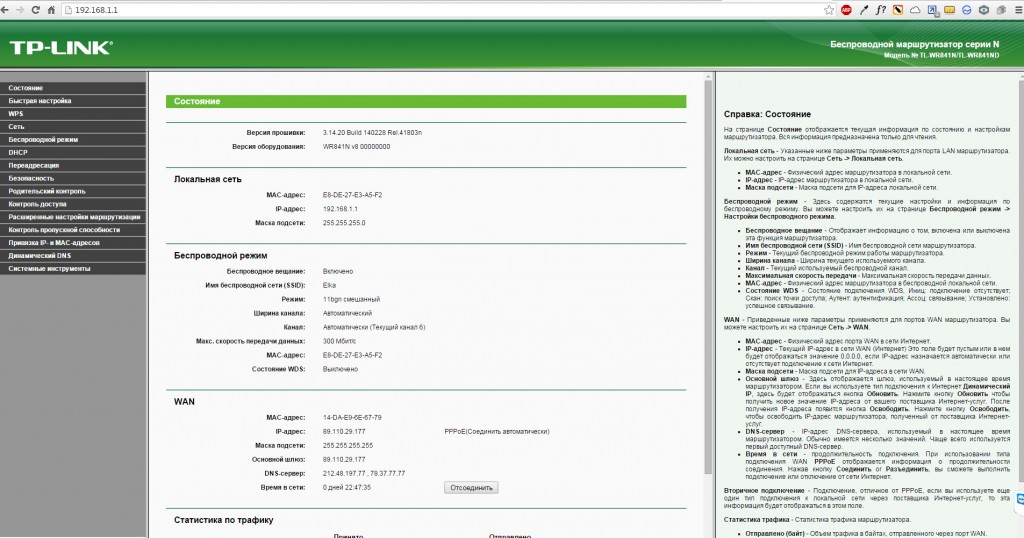
4. Pärast sisselogimist minge traadita ühenduse ja turvalisuse jaotisesse ("Traadita ühendus", "Traadita ühenduse turvalisus").
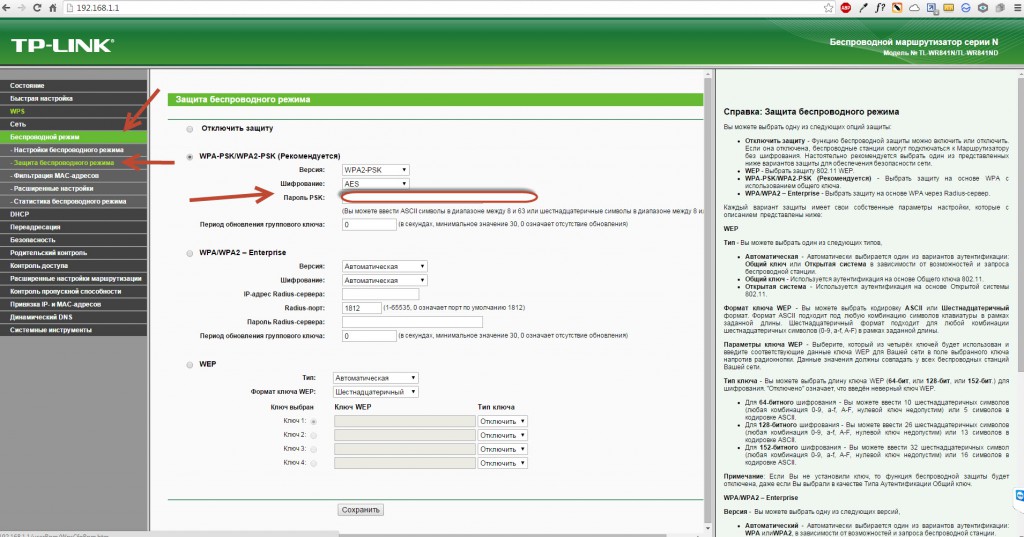
5. WiFi turvalisuse jaotises on parooli jaoks reserveeritud jaotis. Välja nimetatakse "PSK parooliks". Sisestage sellele väljale uus väärtus ja klõpsake nuppu Salvesta.
Pärast ruuteri taaskäivitamist jõustuvad muudatused.
Eespool käsitletud kahte ruuterit leidub kõige sagedamini Rostelecomi pakkuja laos. Kuid mõnel juhul soovib klient osta oma seadmeid teistelt tootjatelt.
Wi-Fi parooli muutmine Huawei ruuteris
1. Minge ruuteri juhtpaneelile, minge aadressile https://192.168.100.1 ja sisestage oma kasutajanimi ja parool. Huawei ruuteri puhul on vaikimisi sisselogimiseks tavaliselt telecomadmin ja parooliks admintelecom. Samuti on võimalik sisse logida rootina, paroolina adminina.
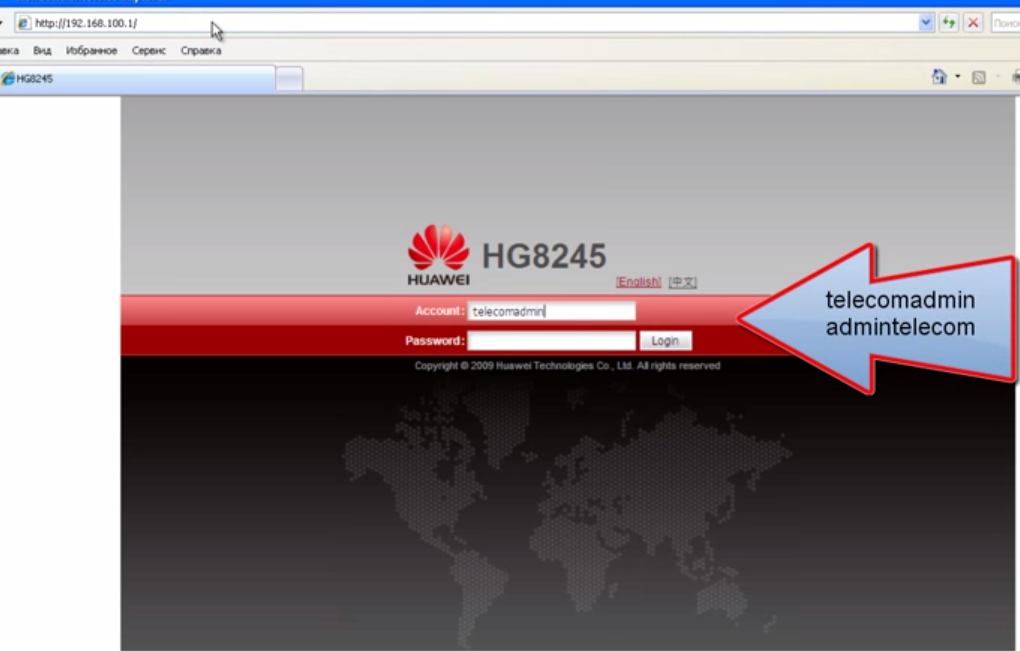
2.Pärast juhtpaneelile sisenemist minge vahekaardile WLAN. Peate määrama SSID nime (teie Wi-Fi-ühenduse nimi) ja WPA PSK parooli. Pärast muudatuste tegemist peate klõpsama nuppu Rakenda. 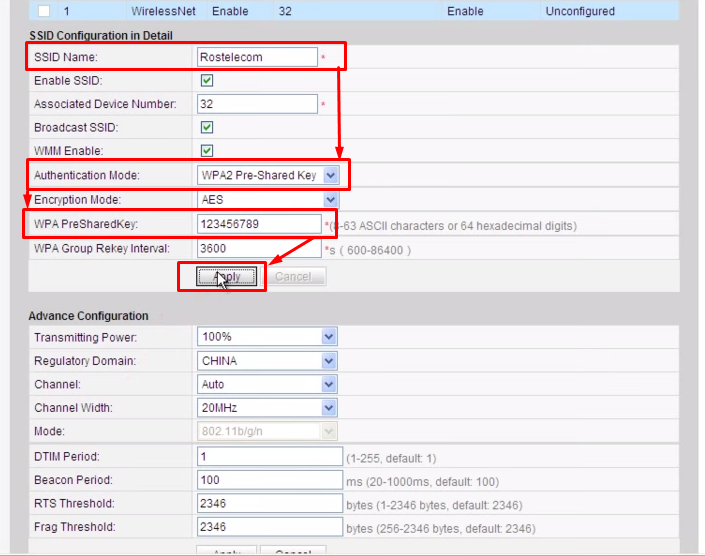
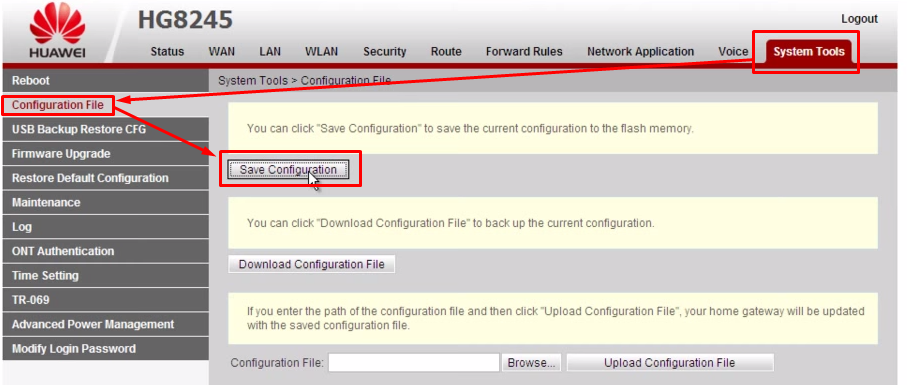
Wi-Fi parooli muutmine ASUSe ruuteris
1. Avage mis tahes brauser ja minge aadressile https://192.168.1.1. Määrake sisselogimiseks administraator ja parooliks administraator.
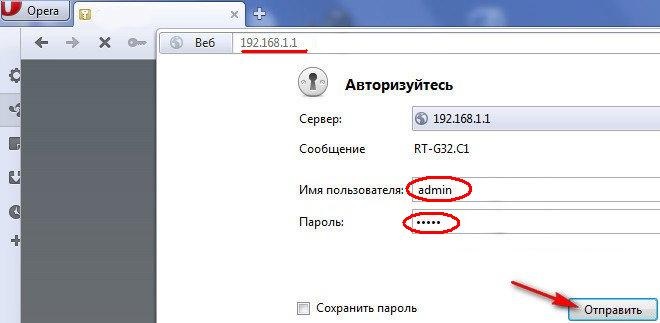
2. Avage vasakpoolses menüüs säte „Traadita võrk”.
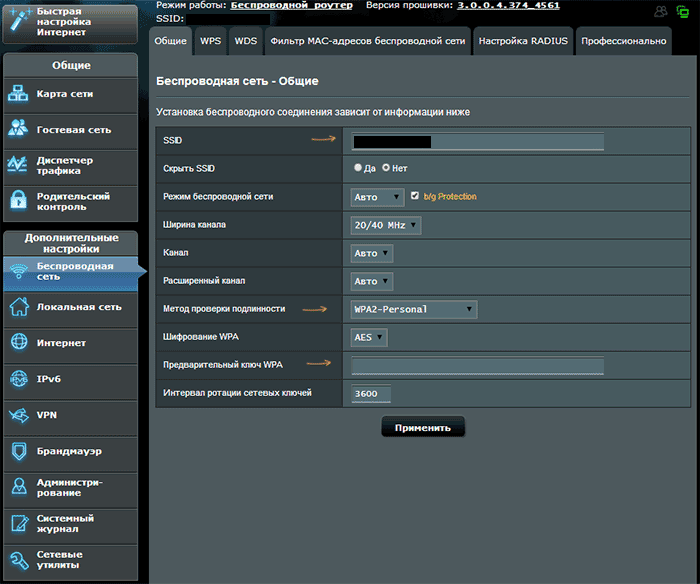
3. Sisestage oma Wi-Fi võrgu nimi väljale SSID ja üksusesse „Autentimismeetod” – WPA2-Personal. See on hetkel kõige turvalisem meetod. Sisestage väljale WPA eeljagatud võti võrgu uus parool ja klõpsake nuppu Rakenda.
ZyXELi ruuteri Wi-Fi parooli muutmine
1. Minge aadressile https://192.168.1.1. See aadress on rakendatav peaaegu kõigil juhtudel. Ainult mõnel mudelil on erinev koduvõrgu aadress; leiate selle ruuteri enda tagaküljelt.
2. Järgmisena näete sisselogimispaneeli või menüüd ennast. Kui sisselogimispaneeliks on parool ja logige sisse "admin". Kui see väärtus ei sobi, lähtestame seaded tehaseseadetele, kasutades ruuteri korpusel olevat spetsiaalset klahvi.
3. Minge ruuteri juhtpaneelil menüüsse "Wi-Fi Network", "Security", valige WPA2-PSK kaitse, sisestage uus väärtus ja klõpsake nuppu Rakenda.
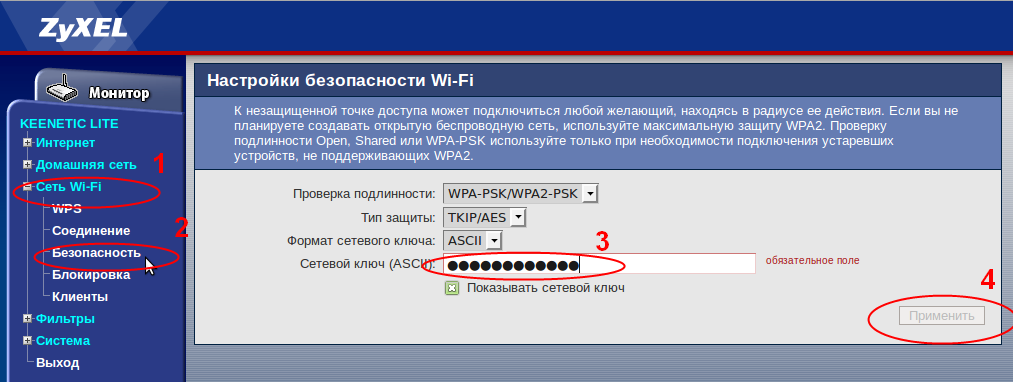
4. Pärast seda peaksite muudatuste jõustumiseks ruuteri taaskäivitama. Samuti on oluline mitte unustada enne taaskäivitamist klõpsata nuppu Salvesta. Vastasel juhul peate protsessi uuesti kordama. Mõnel juhul on soovitatav ruuter ise taaskäivitada mitte virtuaalse paneeli, vaid seadme korpusel oleva nupu kaudu.
Kui seadmed ei saa võrku ühendada
Pärast parooli muutmist tekib sageli olukord, kus loodud võrguga pole enam võimalik ühendust saada. Probleem on selles, et sisselogimisandmed on muutunud ja kõik seadmed üritavad ühendust luua vanade parameetrite abil. Samal ajal hakkavad mõned seadmed aeglustuma, tekitavad kummalisi vigu ja näevad võrku teise nime all isegi olukorras, kus need andmed jäeti.
Väljapääs olukorrast on üsna lihtne - kustutage võrk kõigis seadmetes, seejärel otsige uuesti pääsupunkte ja looge ühendus uue parooliga. Kõik probleemid kaovad koheselt ja seade töötab taas stabiilselt.





